Quem nunca deixou o computador ligado por horas ou pela madrugada
apenas para poder finalizar uma tarefa chata e demorada como download ou
backup? Pois é, mas o complicado deste tipo de atividade é ter que
desligar o equipamento depois.
Para facilitar a vida dos usuários do Ubuntu que não querem ficar se lembrando da hora de desligar o equipamento, o Techtudo preparou esse tutorial. Acompanhe e veja como é fácil.
Passo 1. Instale o GShutdown no Ubuntu usando os passos desse tutorial;
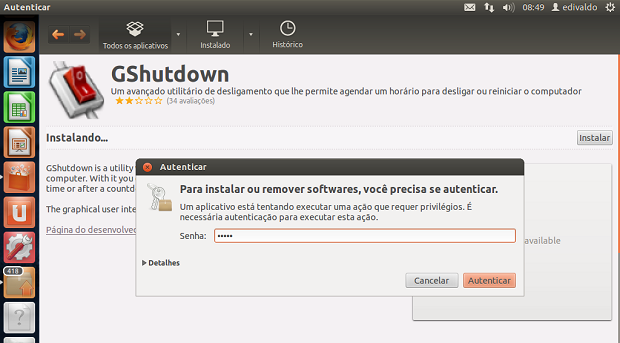 Instalando o GShutdown no Ubuntu (Foto: Reprodução/Edivaldo Brito)
Passo 2. Para iniciar o programa instalado, vá ao seu Dash e procure
por GShutdown e depois clique no ícone do programa quando aparecer;
Instalando o GShutdown no Ubuntu (Foto: Reprodução/Edivaldo Brito)
Passo 2. Para iniciar o programa instalado, vá ao seu Dash e procure
por GShutdown e depois clique no ícone do programa quando aparecer;
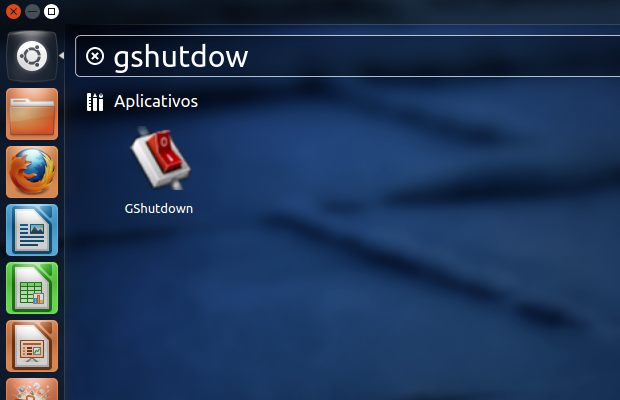 Executando o GShutdown no Ubuntu (Foto: Reprodução/Edivaldo Brito)
Passo 3. No primeiro campo, escolha como deverá ser a programação: Se
escolher a opção “À data e hora”, o desligamento ou reinicio será na
hora e dia escolhidos nos campos hora, minuto e calendário. Se optar
pela opção “Após um atraso”, vai ser preciso apenas informar o tempo de
espera. Mas se quiser simplesmente desligar o computador, basta apenas
escolher a opção “Agora”, para desligar imediatamente. Para exemplo
desse tutorial, será escolhida a primeira opção;
Executando o GShutdown no Ubuntu (Foto: Reprodução/Edivaldo Brito)
Passo 3. No primeiro campo, escolha como deverá ser a programação: Se
escolher a opção “À data e hora”, o desligamento ou reinicio será na
hora e dia escolhidos nos campos hora, minuto e calendário. Se optar
pela opção “Após um atraso”, vai ser preciso apenas informar o tempo de
espera. Mas se quiser simplesmente desligar o computador, basta apenas
escolher a opção “Agora”, para desligar imediatamente. Para exemplo
desse tutorial, será escolhida a primeira opção;
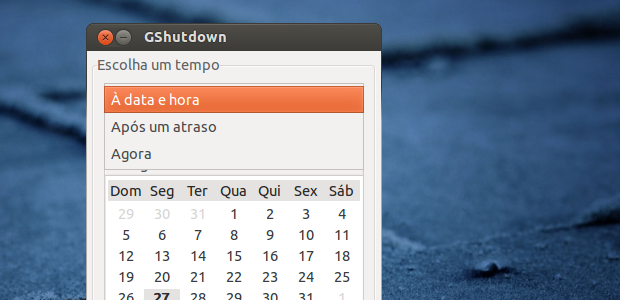 Escolhendo como será a programação no GShutdown (Foto: Reprodução/Edivaldo Brito)
Passo 4. Informe a hora e os minutos do desligamento digitando ou clicando nas setas ao lado dos campos correspondentes;
Escolhendo como será a programação no GShutdown (Foto: Reprodução/Edivaldo Brito)
Passo 4. Informe a hora e os minutos do desligamento digitando ou clicando nas setas ao lado dos campos correspondentes;
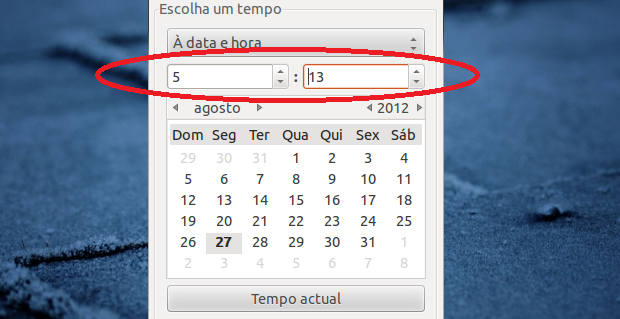 Escolhendo as horas e minutos da programação (Foto: Reprodução/Edivaldo Brito)
Passo 5. Selecione o dia, mês e ano no calendário. Se estiver em outra
data e for programar para o dia atual, apenas clique no botão “Tempo
atual”;
Escolhendo as horas e minutos da programação (Foto: Reprodução/Edivaldo Brito)
Passo 5. Selecione o dia, mês e ano no calendário. Se estiver em outra
data e for programar para o dia atual, apenas clique no botão “Tempo
atual”;
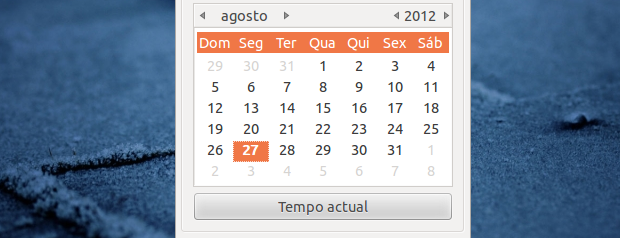 Escolhendo a data da programação (Foto: Reprodução/Edivaldo Brito)
Passo 6. Selecione o que deve ser feito quando chegar na hora e data
programada: “Desligar o computador”, ”Reiniciar o computador” ou
“Terminar a sessão atual”;
Escolhendo a data da programação (Foto: Reprodução/Edivaldo Brito)
Passo 6. Selecione o que deve ser feito quando chegar na hora e data
programada: “Desligar o computador”, ”Reiniciar o computador” ou
“Terminar a sessão atual”;
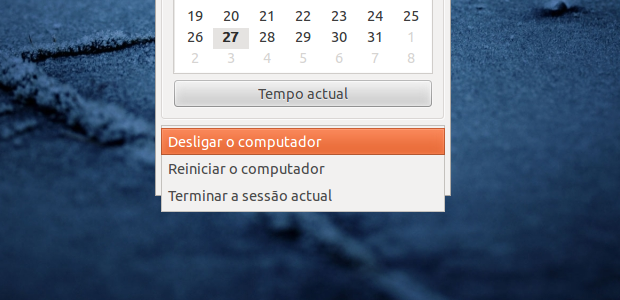 Escolhendo a tarefa a ser executada (Foto: Reprodução/Edivaldo Brito)
Passo 7. Clique no botão “Começar” e estará pronta a programação. Caso
se arrependa, pode simplesmente clicar no botão “Parar” na janela do
aplicativo, já que ela fica aberta até o momento de executar a tarefa.
Escolhendo a tarefa a ser executada (Foto: Reprodução/Edivaldo Brito)
Passo 7. Clique no botão “Começar” e estará pronta a programação. Caso
se arrependa, pode simplesmente clicar no botão “Parar” na janela do
aplicativo, já que ela fica aberta até o momento de executar a tarefa.
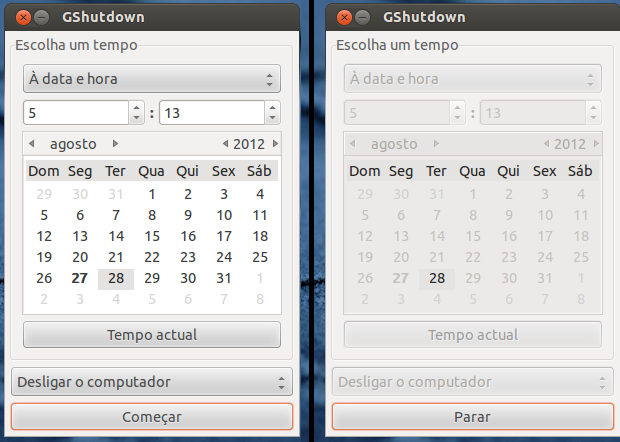 Clique em "Começar" para iniciar e "Para" caso se arrependa (Foto: Reprodução/Edivaldo Brito)
Pronto. Sabendo o tempo necessário para o computador terminar a tarefa
que estiver executando e fazendo a programação correta no GShutdown,
você poupará seu tempo e seu equipamento, além de energia elétrica.
Clique em "Começar" para iniciar e "Para" caso se arrependa (Foto: Reprodução/Edivaldo Brito)
Pronto. Sabendo o tempo necessário para o computador terminar a tarefa
que estiver executando e fazendo a programação correta no GShutdown,
você poupará seu tempo e seu equipamento, além de energia elétrica.
Para facilitar a vida dos usuários do Ubuntu que não querem ficar se lembrando da hora de desligar o equipamento, o Techtudo preparou esse tutorial. Acompanhe e veja como é fácil.
Passo 1. Instale o GShutdown no Ubuntu usando os passos desse tutorial;
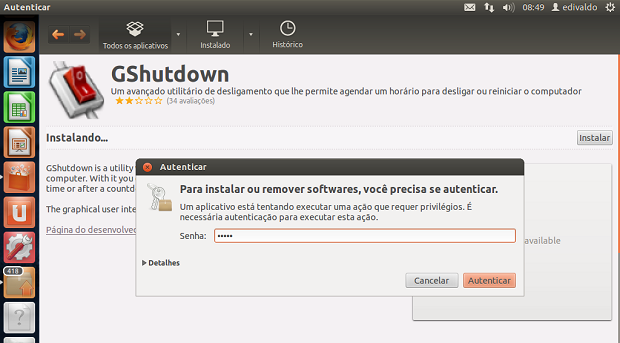 Instalando o GShutdown no Ubuntu (Foto: Reprodução/Edivaldo Brito)
Instalando o GShutdown no Ubuntu (Foto: Reprodução/Edivaldo Brito)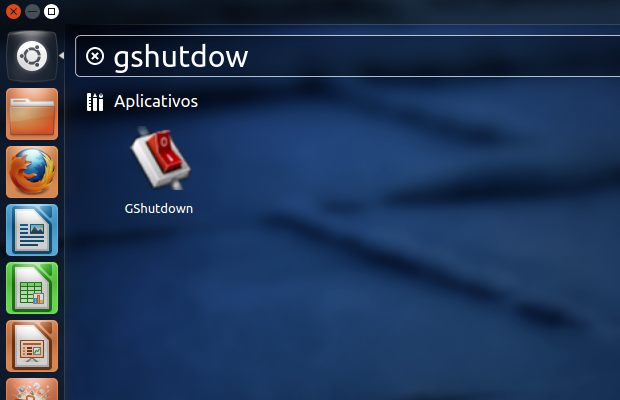 Executando o GShutdown no Ubuntu (Foto: Reprodução/Edivaldo Brito)
Executando o GShutdown no Ubuntu (Foto: Reprodução/Edivaldo Brito)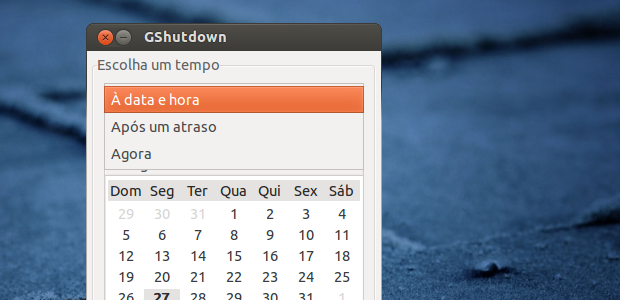 Escolhendo como será a programação no GShutdown (Foto: Reprodução/Edivaldo Brito)
Escolhendo como será a programação no GShutdown (Foto: Reprodução/Edivaldo Brito)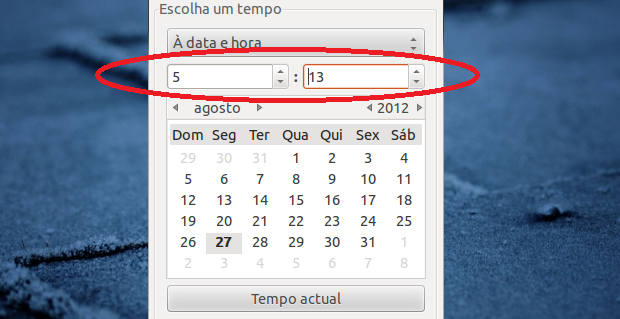 Escolhendo as horas e minutos da programação (Foto: Reprodução/Edivaldo Brito)
Escolhendo as horas e minutos da programação (Foto: Reprodução/Edivaldo Brito)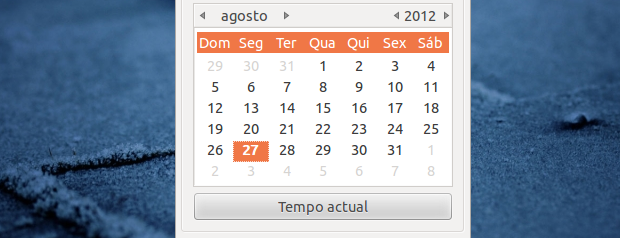 Escolhendo a data da programação (Foto: Reprodução/Edivaldo Brito)
Escolhendo a data da programação (Foto: Reprodução/Edivaldo Brito)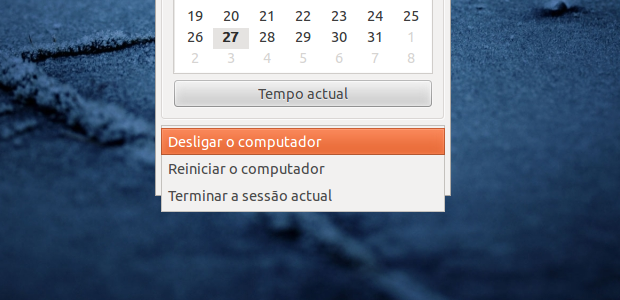 Escolhendo a tarefa a ser executada (Foto: Reprodução/Edivaldo Brito)
Escolhendo a tarefa a ser executada (Foto: Reprodução/Edivaldo Brito)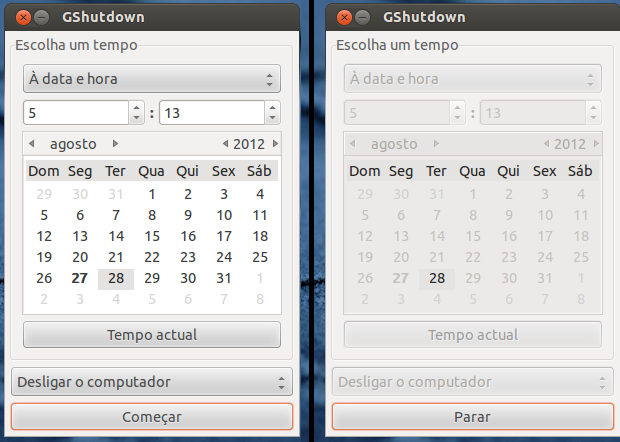 Clique em "Começar" para iniciar e "Para" caso se arrependa (Foto: Reprodução/Edivaldo Brito)
Clique em "Começar" para iniciar e "Para" caso se arrependa (Foto: Reprodução/Edivaldo Brito)
Nenhum comentário:
Postar um comentário